
Brian Curtis
0
4783
33
Ako želite kupiti Apple tipkovnicu, imate dva izbora Čarobne tipkovnice: inačicu u punoj veličini s numeričkom tipkovnicom i izrezanu verziju. Kao i većina Macovih dodataka i danas se oslanja na Bluetooth i puni se gromobranskim kabelom Kako spriječiti ili popraviti neispravan iPhone Lightning kabel jednom zauvijek Kako spriječiti ili popraviti oštećeni iPhone Lightning kabel jednom zauvijek učinivši svoje Lightning kabele izdržljivijima ili popraviti žica koja je već polomljena, a da ne morate kupiti novu. .
No, unatoč svom imenu, Čarobna tipkovnica prilično je blaga. Naravno, tanak je i ravan i možda čak i udoban, ali ne bih vas krivio ako biste radije zamijenili njega alternativom treće strane. Ili ste možda samo prolili kavu po svom MacBook-u. Upravo ste prosuli vodu ili kavu na svom prijenosnom računalu - evo što biste trebali učiniti? Samo je prolila vodu ili kavu na svom prijenosnom računalu - evo što biste trebali učiniti u redu, duboko udahnite i pozabavimo se hitno prvo. Svaki hitni slučaj zahtijeva od nas da uzmemo trenutak ili dva i procijenimo situaciju. Na taj način ne reagiramo samo, već djelujemo… i treba nam pomoćna tipkovnica treće strane da vas previja dok vas ne mogu popraviti ili zamijeniti.
Bilo kako bilo, treba znati nekoliko stvari o korištenju tipkovnica trećih strana na Macu, uključujući kako ih postaviti za maksimalnu udobnost i produktivnost.
Upotreba tipkovnice treće strane na Macu
Moderni Mac uređaji podržavaju gotovo sve USB i Bluetooth uređaje, tako da bi svaka USB ili Bluetooth tipkovnica koju pronađete trebali biti kompatibilni bez problema - barem za osnovne značajke poput tipkanja standardnih tipki. Na primjer, medijski ključevi mogu raditi, ali ne moraju raditi, ali otkrio sam da to često čine.
Jednom kada počnete ulaziti u tipkovnice s naprednim značajkama, ne očekujte Mac podršku. Kako se navodi, stvari se poboljšavaju barem što se određenih proizvođača tiče. Na primjer, Razer Synapse softver koji omogućuje makro snimanje na Razer tipkovnice Imaju li Razer tipkovnicu? Snimanje makronaredbi jednostavno je uz Synapse Imate li Razer tipkovnicu? Snimanje makronaredbi jednostavno je pomoću Synapse Ako koristite Razer periferne uređaje, ali ne iskorištavate softver Synapse, nedostaje vam. Evo kako učinkovito koristiti makronaredbe i kako mogu napuniti vaše igranje. je dostupno za Mac!
Drugim riječima: ako imate tipkovnicu treće strane, postoji velika šansa da će ona funkcionirati s vašim Mac računarom. Idete li kupiti nešto umjesto toga? Preporučujemo da pogledate mehaničke tipkovnice. 7 Savjeti za novajlije prilikom kupnje mehaničke tipkovnice. 7 Savjeti za početnike kada kupujete mehaničku tipkovnicu. Mislite li nabaviti mehaničku tipkovnicu? Evo što biste trebali znati prije nego što se odlučite na kupnju. jer se osjećaju tako dobro i traju tako dugo.
Podešavanje osnovnih postavki tipkovnice
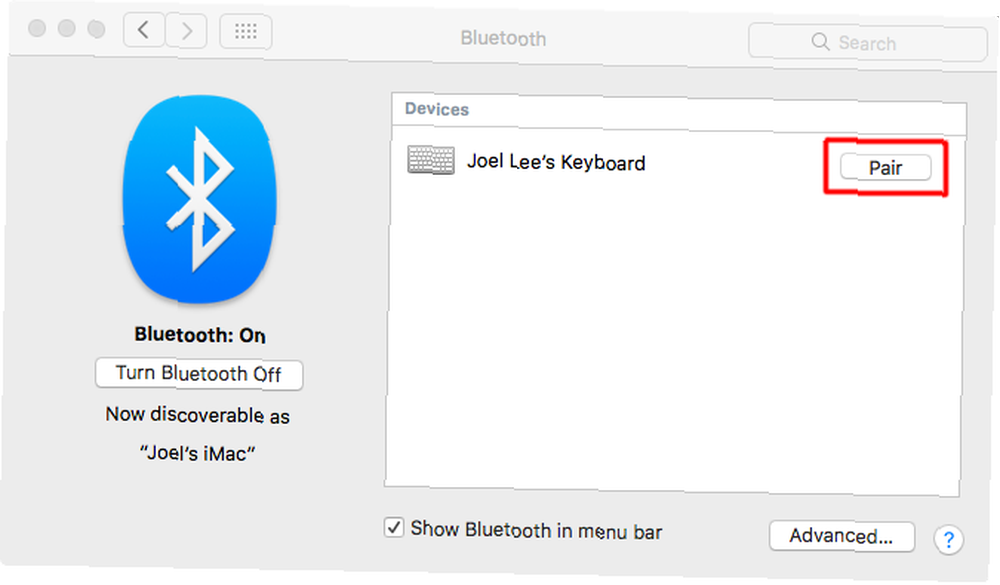
Za spajanje USB tipkovnice jednostavno je uključite - sustav će je otkriti. Ako postoje posebni upravljački programi za instaliranje, skinite ih s web stranice proizvođača (obavezno ugrabite verziju Maca!) I instalirajte ih u skladu s tim.
Za Bluetooth tipkovnice idite na Postavke sustava> Bluetooth, zatim uključite tipkovnicu (po potrebi postavite na način otkrivanja). Nakon što je otkrivena, kliknite Par.

Da biste konfigurirali novo spojenu tipkovnicu, idite na Postavke sustava> Tipkovnica.
Prvo kliknite Promjena vrste tipkovnice ... kako bi pomogao operativnom sustavu da otkrije što ljubazan tipkovnice koju koristite i kako izgleda njezin izgled. Provest će vas kroz čarobnjaka i tražiti da pritisnete razne tipke. Na temelju toga postavit će neke odgovarajuće zadane postavke.
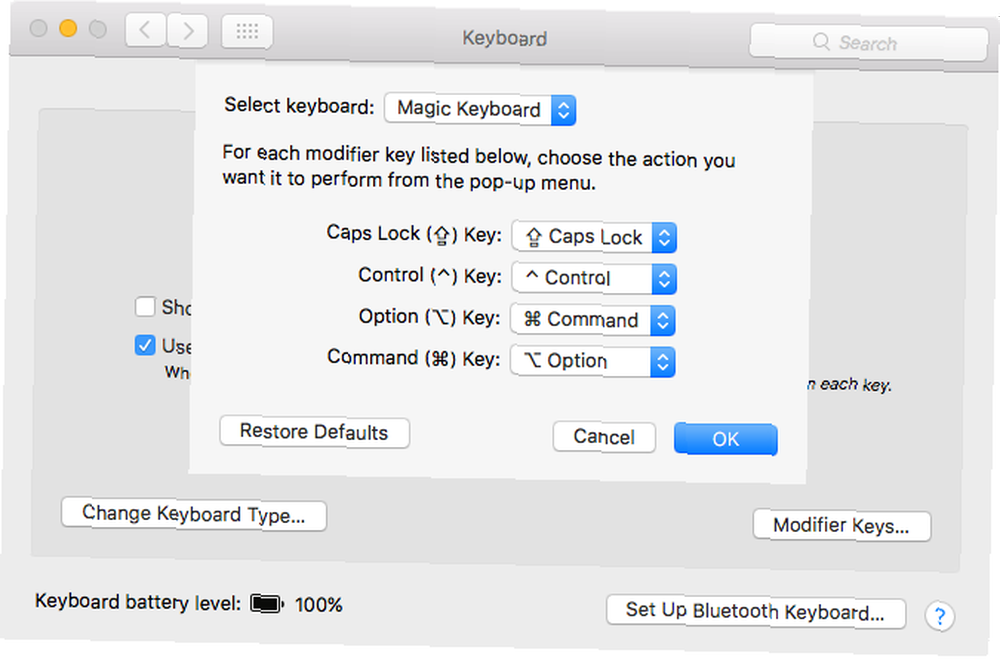
Drugo, kliknite Ključevi modifikatora… preurediti modifikacijske tipke. Apple tipkovnice ih naručuju kao Kontrolirati, Opcija, naredba dok se koriste tipkovnice koje nisu Apple Kontrolirati, Windows, Alt. MacOS prema zadanom registrira Windows tipku kao Command i tipku Alt kao Opciju, pa prebacite dva na "go" “natrag u normalu” i spriječiti zabune u vezi s prečacima na tipkovnici u aplikacijama.
Treće, preporučujem omogućavanje potvrdnog okvira za Koristite tipke F1, F2 itd. Kao standardne funkcijske tipke ako imate treću tipkovnicu koja medijske tipke dijeli s funkcijskim tipkama.
Na kraju, promijenite Ponovite ključ (koliko se brzo tipka ponavlja kad držite pritisnutim) i Odgodite dok se ne ponovi (koliko dugo prije nego što se ključ ponovi) postavke po vašoj želji.
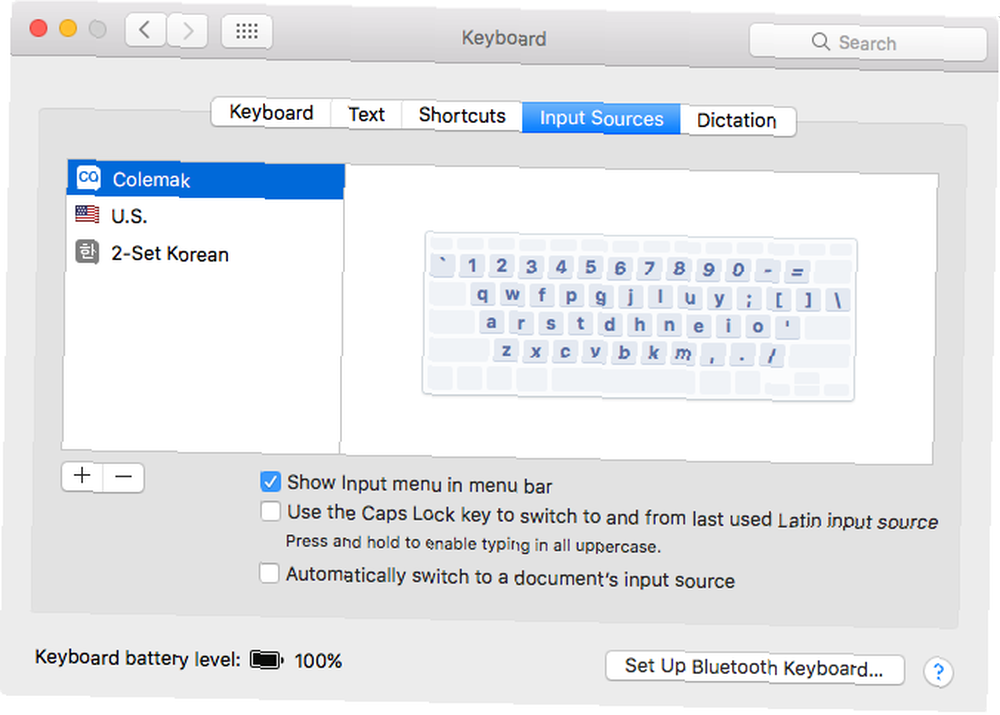
Ako koristite ne-tradicionalni izgled tipkovnice, poput Dvoraka ili Colemaka. Povijest izgleda tipkovnice, da li QWERTY zaostaje? Povijest izgleda tipkovnice, da li QWERTY zaostaje? QWERTY ima više od 100 godina. Nekoliko je alternativa zastarjelo i nadmašeno, ali je i dalje najpopularniji izgled tipkovnice na svijetu. Kako smo došli ovdje? ili ako imate tipkovnicu na stranom jeziku, to možete postaviti u Izvori unosa odjeljak.
Kliknite plus “+” gumb za dodavanje onoliko željenih izgleda. Iako ne možete definirati vlastite izglede, Apple nudi mnogo različitih izgleda na desetine jezika, tako da ne biste trebali imati problema s pronalaženjem onih koji su vam potrebni.
Preporučujem da omogućite Prikažite izbornik unosa na traci izbornika okvir. Ako je omogućeno, ikona trake izbornika prikazat će raspored koji trenutno koristite i možete je kliknuti da se prikladno prebacite na bilo koji drugi izgled koji ste postavili.
Podešavanje tipkovnice Karabinerom
Ako trebate prilagoditi tipkovnicu čak i više nego što to dopuštaju sistemske postavke, možda ćete poželjeti instalirati Karabiner (za El Capitan i prije) ili laganu podskupinu Karabiner-Elements (za Sierru i poslije). Koristim Karabiner-Elemente.
karabiner i Karabiner-Elementi obojica izvršavaju isti zadatak: preusmjeravanje tipki na tipkovnici tako da ih sustav vidi kao ostale tipke. Oba su softvera otvorenog koda koji su objavljeni pod licencom Public Domain, tako da ne koštaju apsolutno ništa.
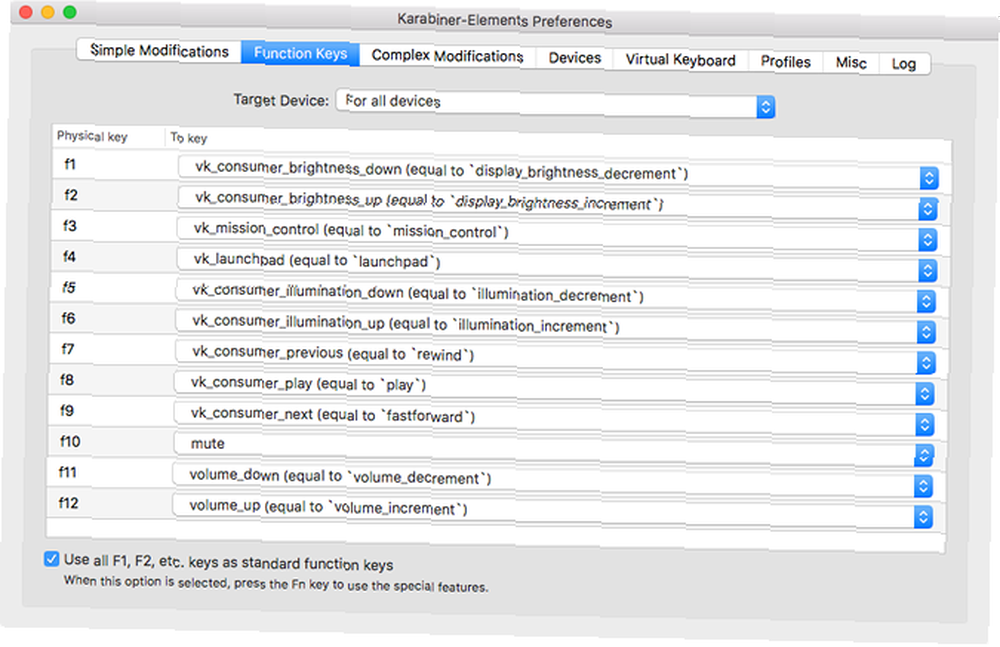
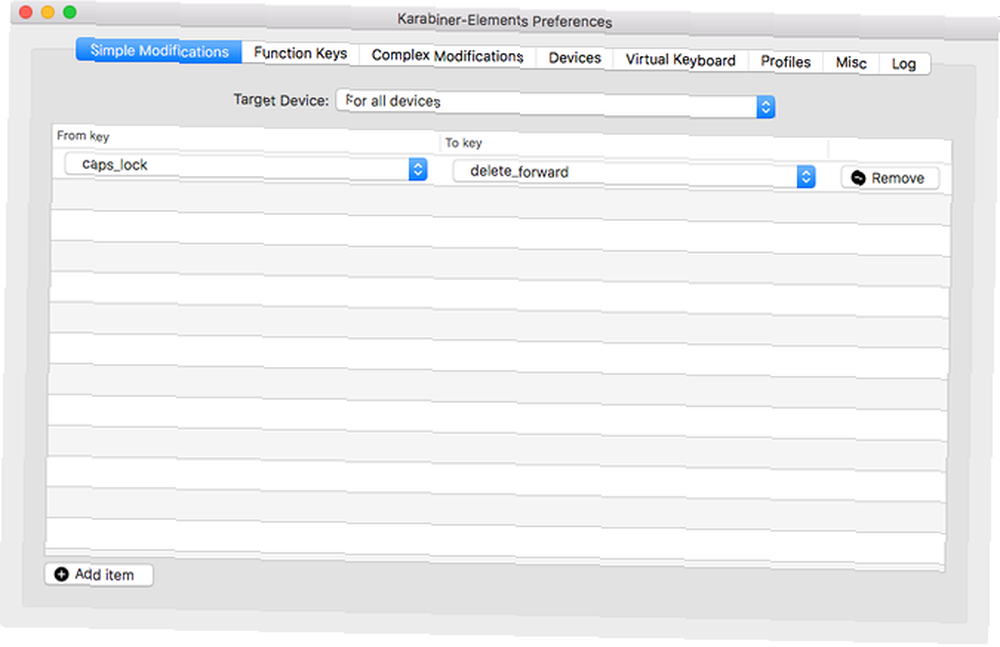
Nikada ne koristim Caps Lock pa sam je počeo koristiti kao tipku Delete nekoliko godina unatrag. S Karabiner-om ga mogu povezati tako da pritiskom na Caps Lock aktivira radnju Delete. Možete se ponovo vezati doslovno bilo koji ključ bilo kojeg drugo ključ, uključujući modifikatore, strelice, numpad, medijske tipke itd.
Čak i ako nemate medijske tipke, potencijalno možete ponovo vezati sve svoje funkcijske tipke na medijske tipke, a zatim još jednu tipku vezati za tipku Fn, a zatim je koristiti ovu kombinaciju za brze medijske akcije.
Podešavanje tipkovnice pomoću BetterTouchTool
Ako čak ni Karabiner ili Karabiner-Elementi nisu dovoljni za vaše potrebe prilagođavanja, toplo preporučam da provjerite BetterTouchTool. Iako se uglavnom koristi za značajke proširenja miša, BetterTouchTool zapravo ima odjeljak za podešavanje tipkovnice.
Glavna stvar koju mogu učiniti je pokretanje radnji na razini sustava pomoću prečaca na tipkovnici ili slijeda tipki. Radnje uključuju stvari poput prebacivanja Ne uznemiravaj 20 stvari koje niste znali da biste mogli učiniti s tipkom Option Mac 20 stvari koje niste znali da biste mogli učiniti s tipkom Option Mac, Naredba krade reflektore na tipkovnici vašeg Mac-a, ali to je ključ opcije koji je pravi junak. , pretraživanja rječnika, centriranje prozora, promjena svjetline, spavanje zaslona i još mnogo toga.
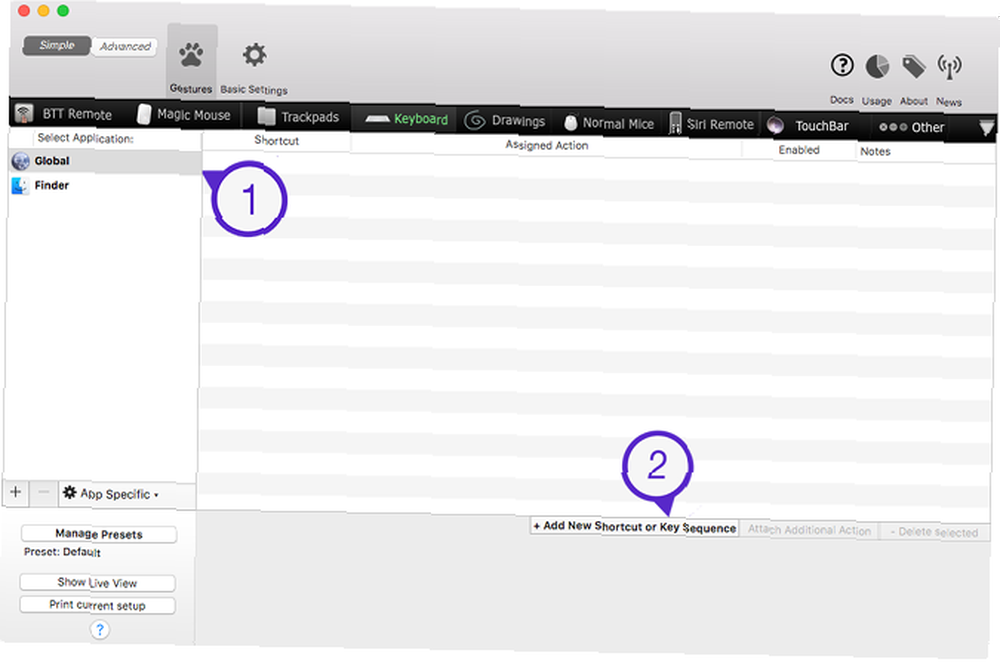
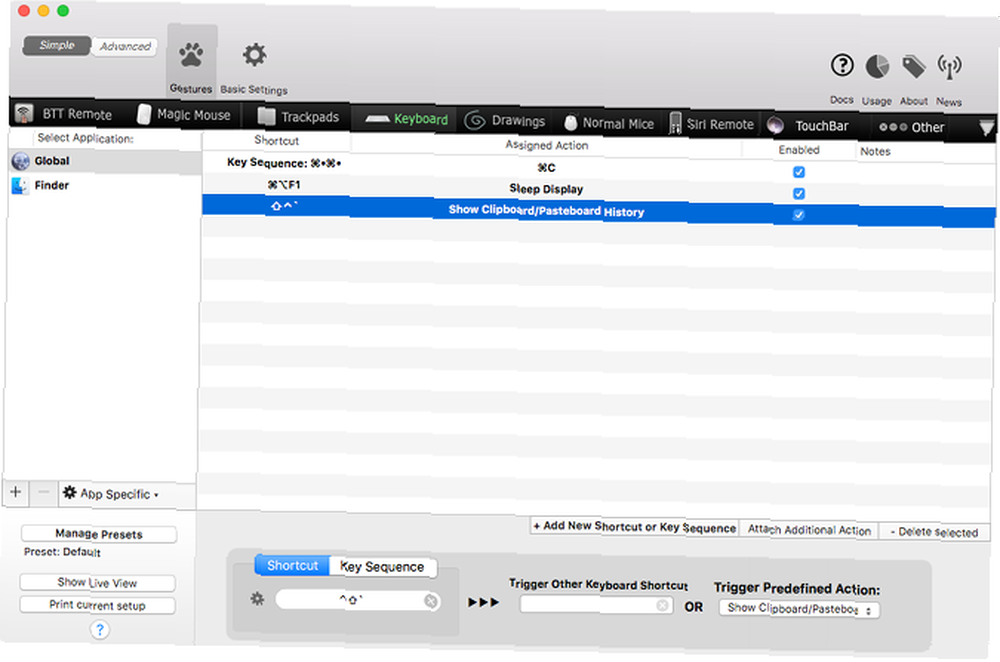
Također možete postaviti nove prečace na tipkovnici ili sekvence pritiska tipki da biste ih pokrenuli drugo prečaci i nastavci. Na primjer, ako biste radije koristili redoslijed poput Naredba> Naredba za kopiranje teksta, možete postaviti taj slijed da pokrene Prečac Command + C.
A najbolje od svega? Prečaci na tipkovnici i nastavci pritiska na tipkovnici mogu se stvoriti za globalnu upotrebu u svim aplikacijama ili vezati za određenu aplikaciju samo kada je u fokusu.
Koju tipkovnicu koristite na Mac računalu?
Na kraju dana, službena tipkovnica tvrtke Apple ima svoje prednosti i nedostatke? 7 najboljih alternativa Appleovoj službenoj čarobnoj tipkovnici 7 najboljih alternativa Appleovoj službenoj čarobnoj tipkovnici Želite li kupiti novu tipkovnicu za svoj Mac? Appleova čarobna tipkovnica nije najbolja. Evo nekoliko boljih opcija tipkovnice za Mac. , Ako nedostaci nadmašuju prednosti za vas, što je moguće jer su Bluetooth tipkovnice i dalje rizični. 6 razloga zašto NE biste trebali kupiti Bluetooth tipkovnicu 6 razloga zašto NE biste trebali kupiti Bluetooth tipkovnicu Prije nego što se obvezate na kupnju Bluetooth tipkovnice, razmislite o ovim nedostacima. i pitanja koja mogu uzrokovati da se predomislite. , onda nema sramote pretvoriti se u tipkovnicu treće strane. Koristite ono što je najudobnije i produktivnije.
Za mene bi tipkovnica treće strane bila noćna mora koju ne bih koristila ako ne bi bilo za najkvalitetnije programe obuhvaćene u ovom članku. S onima u ruci sada sam prilično zadovoljan i vratio bih se na upotrebu svoje Magic Keyboard samo ako nisam imao drugog izbora.
Kako vam se sviđa Appleova čarobna tipkovnica? Koju tipkovnicu treće strane pokušavate umjesto toga koristiti i zašto? Podijelite svoje misli i frustracije s nama u komentaru ispod!











